Nastavení zařízení s iOSem nebo iPadOS pomocí Portál společnosti a Intercede
Zaregistrujte své zařízení pomocí aplikace Portál společnosti Intune, abyste získali zabezpečený mobilní přístup k e-mailům, souborům a aplikacím vaší organizace. Po registraci se zařízení stane spravovaným. Vaše organizace může k zařízení přiřazovat zásady a aplikace prostřednictvím poskytovatele správy mobilních zařízení (MDM), jako je Intune.
Během registrace nainstalujete na zařízení také odvozené přihlašovací údaje. Vaše organizace může vyžadovat, abyste při přístupu k prostředkům nebo při podepisování a šifrování e-mailů používali odvozené přihlašovací údaje jako metodu ověřování.
Odvozené přihlašovací údaje budete pravděpodobně muset nastavit, pokud čipovou kartu používáte k:
- Přihlášení ke školním nebo pracovním aplikacím, Wi-Fi a virtuálním privátním sítím (VPN)
- Podepisování a šifrování školních nebo pracovních e-mailů pomocí certifikátů S/MIME
V tomto článku:
- Registrace mobilního zařízení s iOSem nebo iPadOS pomocí Portál společnosti Intune
- Získejte odvozené přihlašovací údaje od odvozeného zprostředkovatele přihlašovacích údajů vaší organizace , Intercede.
Co jsou odvozené přihlašovací údaje?
Odvozené přihlašovací údaje jsou certifikát, který je odvozený z přihlašovacích údajů čipové karty a nainstalovaný na vašem zařízení. Poskytuje vzdálený přístup k pracovním prostředkům a zároveň brání neoprávněným uživatelům v přístupu k citlivým informacím.
Odvozené přihlašovací údaje se používají k:
- Ověřování studentů a zaměstnanců, kteří se přihlašují ke školním nebo pracovním aplikacím, Wi-Fi a VPN
- Podepisování a šifrování školních nebo pracovních e-mailů pomocí certifikátů S/MIME
Odvozené přihlašovací údaje jsou implementací pokynů NIST (National Institute of Standards and Technology) pro přihlašovací údaje k ověření odvozené osobní identity (PIV) v rámci zvláštní publikace (SP) 800-157.
Požadavky
K dokončení registrace musíte mít:
- Vaše školní nebo pracovní čipová karta
- Přístup k počítači nebo samoobslužného veřejného terminálu, kde se můžete přihlásit pomocí čipové karty
- Vaše mobilní zařízení
- Aplikace Portál společnosti Intune pro iOS a iPadOS nainstalovaná na vašem zařízení
Registrace zařízení
Na mobilním zařízení otevřete aplikaci Portál společnosti pro iOS/iPadOS a přihlaste se pomocí svého pracovního účtu.
Poznamenejte si kód, který se zobrazí na obrazovce.
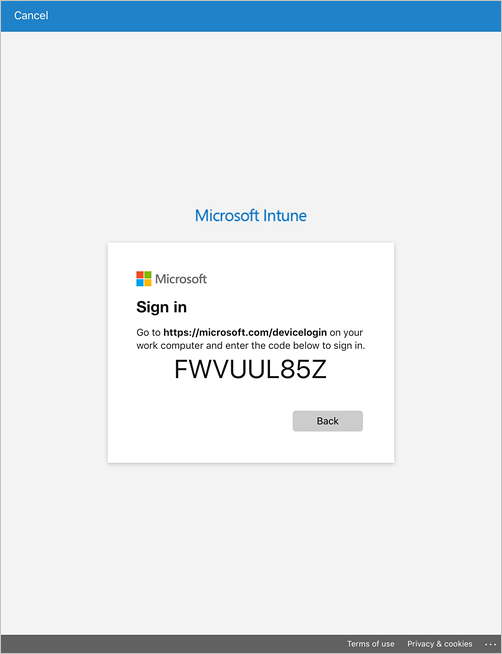
Přejděte na zařízení s podporou čipové karty a přejděte na https://microsoft.com/devicelogin.
Zadejte kód, který jste si dříve zapsali.
Vložte čipovou kartu a přihlaste se.
Vraťte se do aplikace Portál společnosti na mobilním zařízení a podle pokynů na obrazovce zařízení zaregistrujte.
Po dokončení registrace vás Portál společnosti upozorní, abyste nastavili čipovou kartu. Klepněte na oznámení. Pokud oznámení nedostanete, zkontrolujte svůj e-mail.
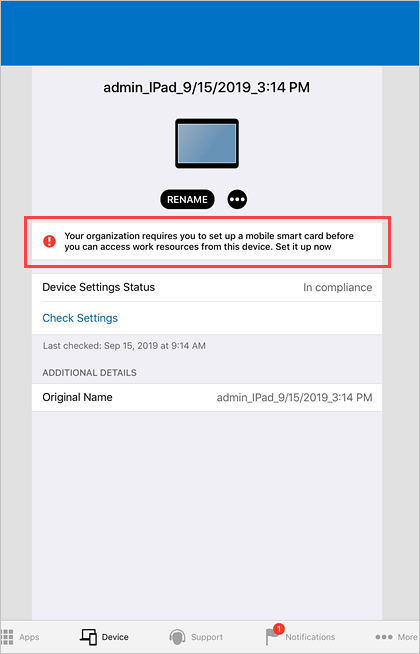
Na obrazovce Nastavit přístup k mobilní čipové kartě :
a. Klepněte na odkaz na pokyny k nastavení vaší organizace. Pokud vaše organizace neposkytne další pokyny, budete přesměrováni na tento článek.
b. Klepněte na Začít.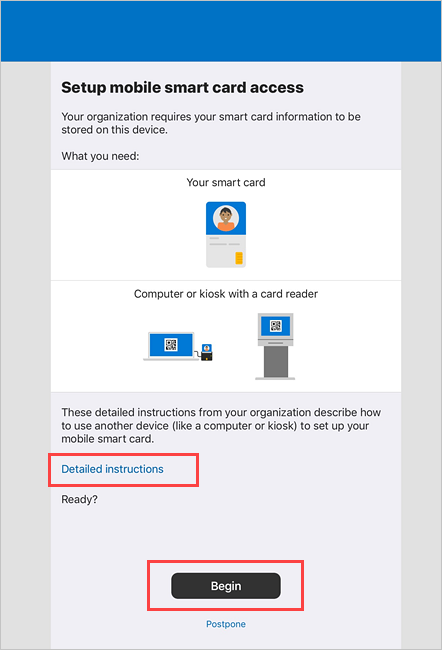
Přepněte na zařízení nebo samoobslužný veřejný terminál s podporou čipové karty a otevřete aplikaci MyID. Přihlaste se pomocí svých pracovních přihlašovacích údajů.
Vyberte možnost a požádejte o své ID.
Když se zobrazí dotaz, jaký profil chcete použít, vyberte možnost aktivace pomocí mobilních přihlašovacích údajů. Zobrazí se kód QR.
Vraťte se do mobilního zařízení. Na obrazovce Portál společnosti >Získat kód QR klepněte na Pokračovat.
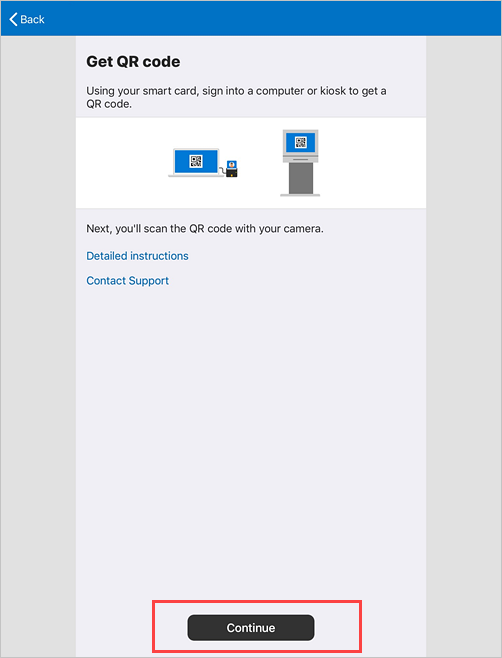
Klepněte na Použít kameru>OK.
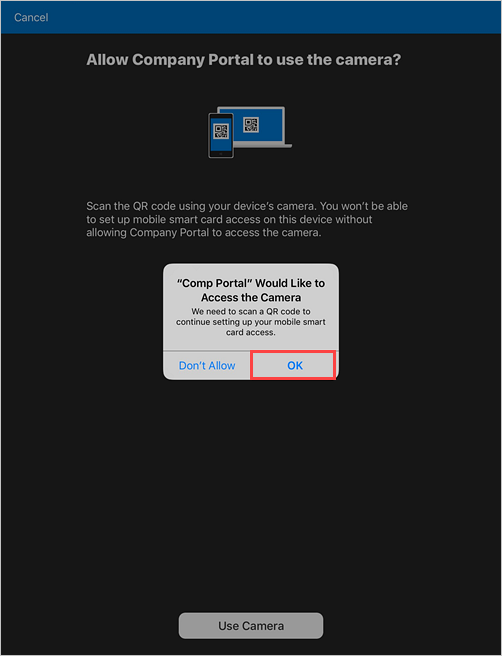
Naskenujte obrázek kódu QR, který je na zařízení s podporou čipové karty.
Počkejte, až Portál společnosti dokončí nastavení zařízení.
Další kroky
Po dokončení registrace budete mít přístup k pracovním prostředkům, jako je e-mail, Wi-Fi a všechny aplikace, které vaše organizace zpřístupňuje. Další informace o tom, jak získat, vyhledat, nainstalovat a odinstalovat aplikace v Portál společnosti najdete tady:
Stále potřebujete pomoc? Obraťte se na firemní podporu. Kontaktní informace najdete na webu Portál společnosti.
Váš názor
Připravujeme: V průběhu roku 2024 budeme postupně vyřazovat problémy z GitHub coby mechanismus zpětné vazby pro obsah a nahrazovat ho novým systémem zpětné vazby. Další informace naleznete v tématu: https://aka.ms/ContentUserFeedback.
Odeslat a zobrazit názory pro